
- •Несколько слов о книге
- •Оглавление
- •Глава 1. Паровозик из Ромашково, начало
- •Глава 2. Установка программы Arduino в ALTLinux
- •Глава 3. Введение в работу с программой Arduino
- •Глава 4. Введение в язык программирования Arduino
- •Глава 5. Arduino, визуальное программирование
- •Глава 6. Введение в язык программирования Scratch
- •Глава 7. Отладка программы на виртуальной плате
- •Глава 8. Немного больше о программе VirtualBreadboard
- •Глава 9. Паровозик из Ромашково, продолжение
- •Глава 10. С чего начинаются роботы?
- •Приложение А. О языке программирования Arduino
- •Приложение Б. Работа с модулем Arduino в других средах разработки
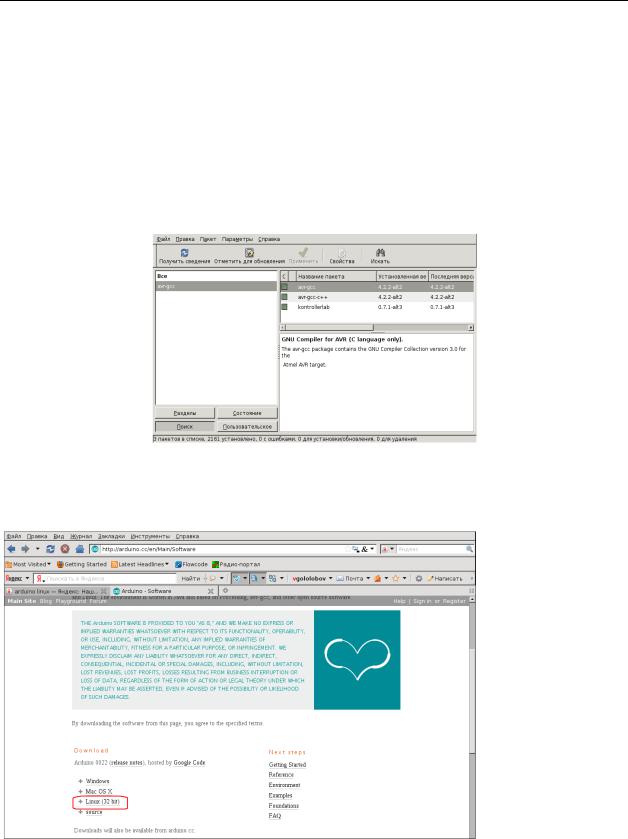
Глава 2. Установка программы Arduino в ALTLinux
Глава 2. Установка программы Arduino в ALTLinux
К сожалению, в ALTLinux нет готового пакета, который можно скачать, как в Fedora. И на сайте проекта Arduino нет описания, как установить программу в дистрибутиве ALTLinux. По советам на форуме ALTLinux можно скачать и установить программу Kontrollerlab, но будет ли она работать с модулем Arduino? Это вопрос. Тем не менее, можно, используя менеджер установки пакетов, загрузить необходимые файлы (если java установлена, как рекомендуют на сайте Arduino): avr-gcc, avr-gcc++ (Система-Приложения-Менеджер пакетов). Используя кнопку «Искать», в окне поиска ввести avr-gcc, найденные приложения отметить для установки, щёлкнуть по приложению правой клавишей мышки, выбрать из выпадающего меню раздел «Отметить для установки», и, отметив все приложения, нажать кнопку «Применить».
Рис. 2.1. Программа установки программ в ALTLinux
На сайте Arduino в разделе Download, после перехода в этот раздел, можно скачать пакет для
Linux.
Рис. 2.2. Пакет Arduino для ALTLinux
Для распаковки пакета используется Менеджер пакетов (в разделе «Система» основного меню). Можно перетащить скачанный пакет Arduino из папки «Загрузки» на рабочий стол, открыть его в Менеджере пакетов (если щёлкнуть по загруженному файлу правой клавишей мышки, то можно использовать раздел «Открыть с помощью Менеджера архивов»).
13
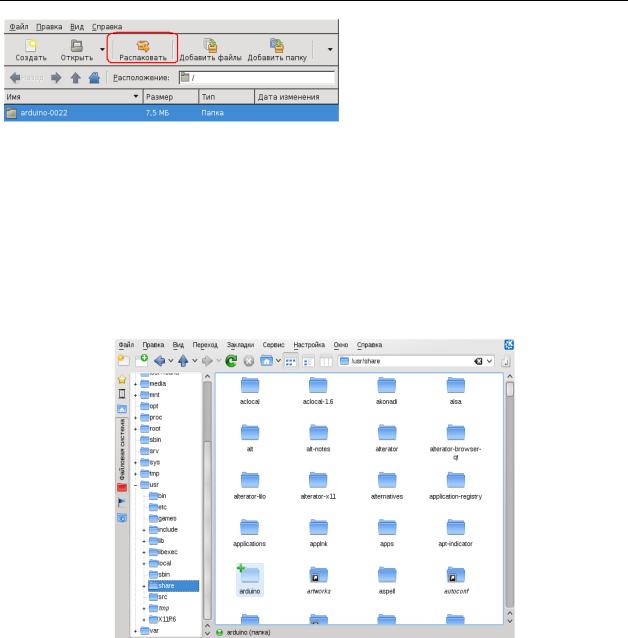
Глава 2. Установка программы Arduino в ALTLinux
Рис. 2.3. Распаковка пакета в менеджере архивов
Затем, используя кнопку «Распаковать», распаковать полученный пакет. Имя распакованного пакета (arduino-0022 в данном случае) лучше изменить на arduino. Следующий шаг – перенести этот пакет в раздел /usr/share). Но, чтобы это сделать, нужно иметь права администратора системы. И проще всего воспользоваться теми возможностями, которые есть в дистрибутиве. Если в основном меню зайти в раздел «Система» на закладке «Приложения», то можно обнаружить подраздел «Дополнительные приложения». В этом подразделе есть ряд полезных программ и, в частности, «Менеджер файлов (в режиме администратора)». Запустив менеджер файлов, можно легко перенести в нужное место папку с программой.
Рис. 2.4. Менеджер файлов в ALTLinux
Хорошо бы программу запустить... Но, конечно, вы не обнаружите программу в основном меню. В Windows для этой цели используется командная строка, в Linux терминал. В окно терминала вводим команду: /usr/share/arduino/arduino, и получаем...
14
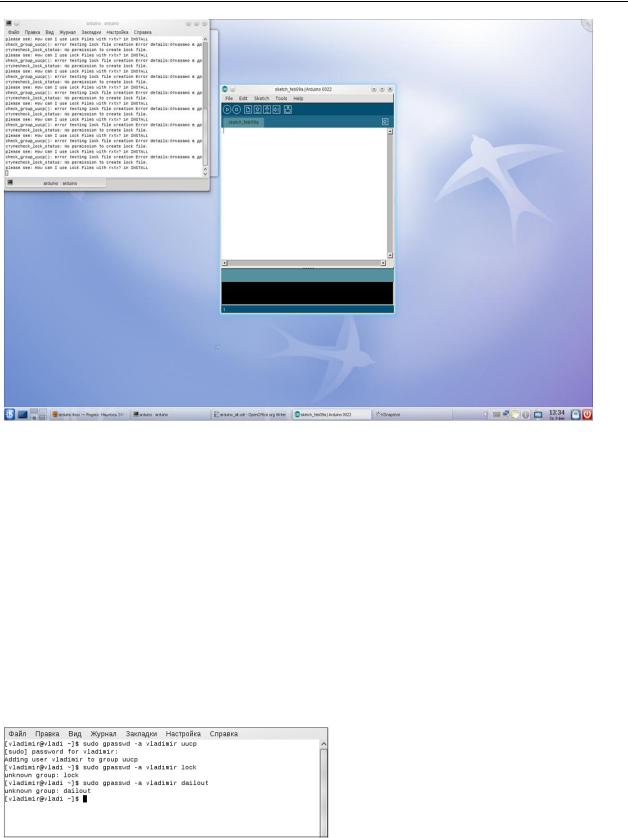
Глава 2. Установка программы Arduino в ALTLinux
Рис. 2.5. Первый запуск программы в терминале
В использовании терминала есть и ряд преимуществ — на рисунке видно, что запуск программы сопровождается рядом ошибок, отображаемых при запуске в окне терминала. Ошибки могут быть вызваны тем, что программа требует доступа к системным ресурсам, а вам, как рядовому пользователю, доступ к этим ресурсам запрещен.
Если вы помните, в дистрибутиве openSUSE нам понадобилось добавить пользователя в несколько групп. Проверим, вызваны ли ошибки тем, что мы не сделали этого в ALTLinux?
Полностью повторить сделанные в openSuse операции не получится из-за отсутствия программы добавления пользователя в разные группы. Но это не значит, что этого нельзя сделать
— Linux, если знать, как это сделать, позволяет сделать всё, что захочется. Воспользуемся вновь терминалом для добавления пользователя (следуя рекомендациям для openSUSE и тому, что пишут на форуме) в группы: uucp, lock и dialout. Эти операции может выполнить только администратор, поэтому нужную команду мы начинаем с дополнительной команды sudo, что означает, выполнить команду от имени администратора.
Рис. 2.6. Добавление пользователя в нужные группы
Скоро сказка сказывается, да не скоро дело делается. Ладно, при вводе команды для включения пользователя в группу dialout я сделал опечатку. Исправив её, я получил доступ в группу. Но! Группы lock в ALTLinux нет вообще! Как попасть в группу, если её нет, а программа arduino продолжает жаловаться.
15
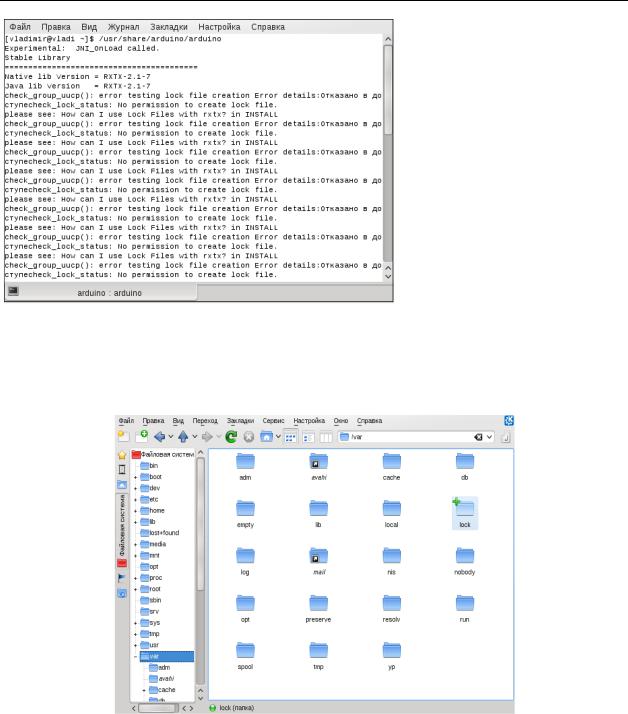
Глава 2. Установка программы Arduino в ALTLinux
Рис. 2.7. Ошибки при запуске программы
Я не знаю, прав ли (или неправ), но я поступаю следующим образом: я добавляю себя в группу root (администраторов), используя ту же команду, что и раньше. Затем, используя файловый менеджер с правами администратора, нахожу директорию /var, где есть поддиректория lock.
Рис. 2.8. Расположение папки lock в файловой системе
Щёлкнув правой клавишей мышки по этой папке, я открываю из выпадающего меню пункт «Свойства», открываю закладку «Права» и меняю для группы root права:
16
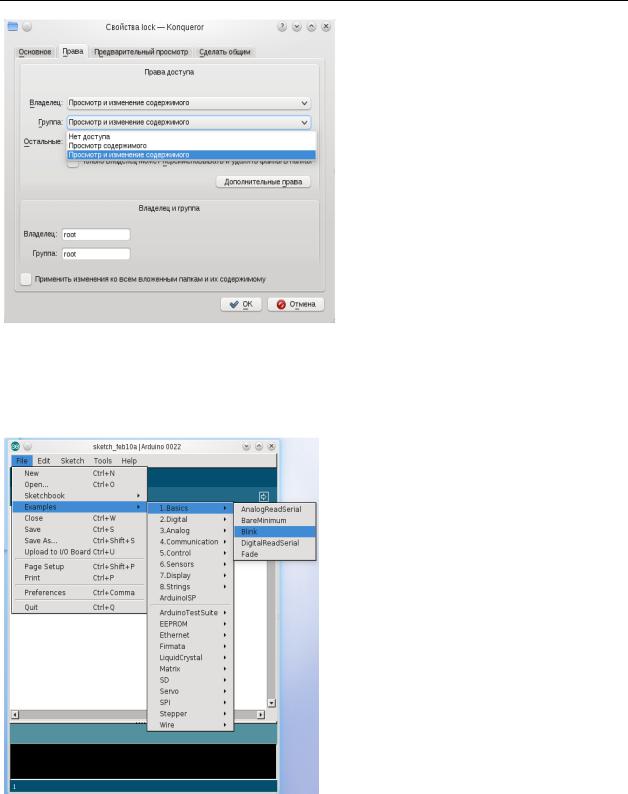
Глава 2. Установка программы Arduino в ALTLinux
Рис. 2.9. Изменение прав группы администраторов
Теперь программа не жалуется, а прав ли я, покажет время.
Но беда не приходит одна. Вот её напарница: запускаем программу, заходим в основное меню:
File-Examples-1.Basics-Blink и…
Рис. 2.10. Список примеров в пакете Arduino
…и получаем готовую программу, первая же попытка откомпилировать которую (основное меню «Sketch-Verify/Compile» или кнопка на инструментальной панели с иконкой «Play») приводит только к появлению длинного списка ошибок.
17
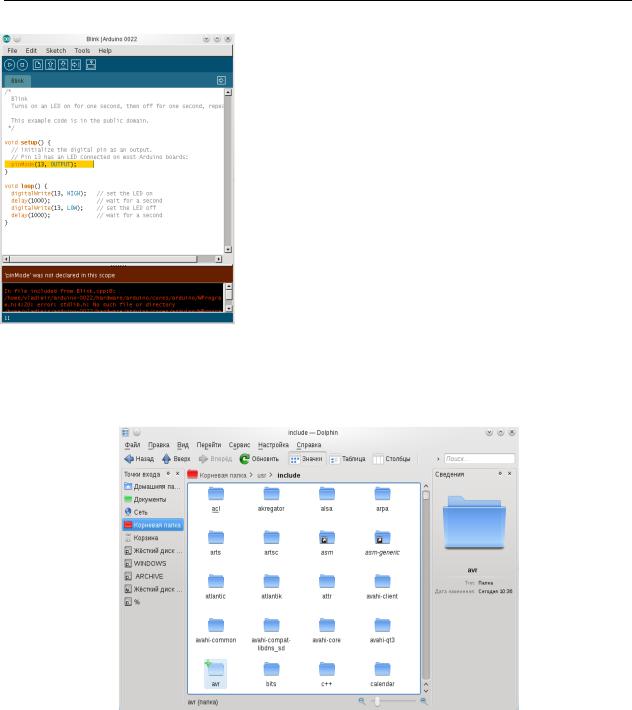
Глава 2. Установка программы Arduino в ALTLinux
Об истоках проблемы я был, думаю, предупреждён — при скачивании программы на сайте Arduino я видел рекомендации, касающиеся компилятора, а именно: версия avr-gcc должна быть не ниже 4.3.2 (со всеми надлежащими утилитами). В ALTLinux в настоящее время версия 4.2.2. Если честно, то на этом месте следует остановиться, чтобы подождать выхода надлежащей версии.
Однако мне хочется сейчас проверить подключение модуля, работает оно или нет?
Рис. 2.11. Появление ошибок при компиляции программы
Вчитываясь в первую ошибку, я понимаю, что компилятор не находит файл заголовка stdlib.h, и ошибка возникает при обращении к файлу WProgram.h из состава пакета arduino-0022. Этому горю можно помочь. В директории /usr/include есть папка с именем avr.
Рис. 2.12. Местоположение папки avr в файловой системе
Откроем её, выделим всё и добавим туда, где обездоленный файл WProgram.h ожидает нашей помощи.
18
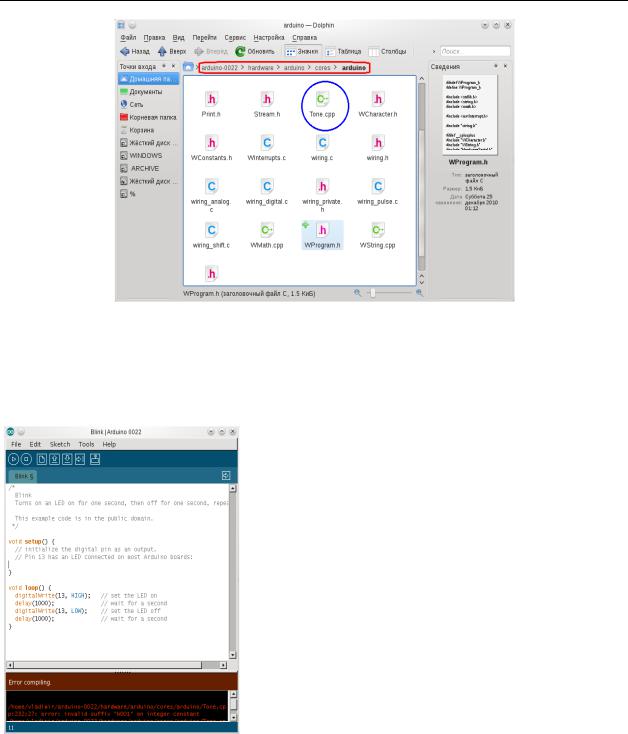
Глава 2. Установка программы Arduino в ALTLinux
Рис. 2.13. Расположение файла в пакете Arduino
При следующей попытке скомпилировать программу из примеров, приведённых в Arduino, появляется новый набор ошибок. Он связан с тем, что компилятор не понимает синтаксис одного из файлов.
Откроем этот файл Tone.cpp (на рисунке выше он обведён кружком). Как все файлы на языке Си, этот открывается в обычном редакторе текста. Найдём строку 232, как указано в сообщении. В редакторе можно воспользоваться поиском, искать следует сочетание 0b (жалуется компилятор, похоже, на это сочетание).
Рис. 2.14. Сообщение об ошибке при компиляции файла
19
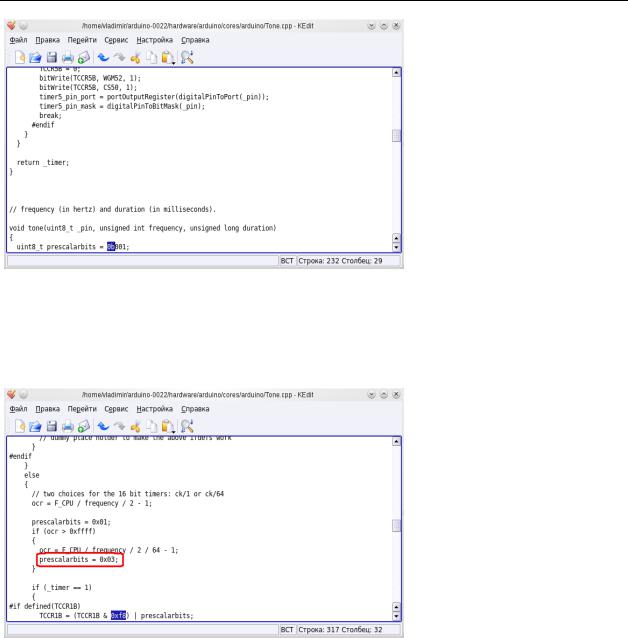
Глава 2. Установка программы Arduino в ALTLinux
Рис. 2.15. Место «ошибки», вызывающее сбой при компиляции
Константа в строке 232 двоичная. Но написание, видимо, не нравится компилятору. Попробуем заменить это написание, то есть, 0b001 на шестнадцатеричное 0x01. Аналогично, используя поиск, заменим все двоичные числа, начинающиеся с 0b (ноль б), на шестнадцатеричные числа, как показано ниже.
Рис. 2.16. Изменение синтаксиса
Сохранив файл, попытаемся вновь скомпилировать программу примера Blink.
20
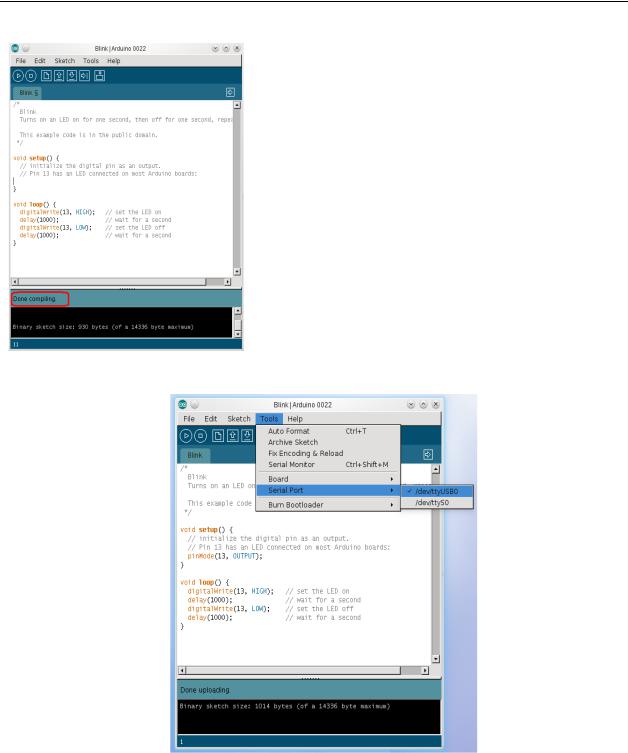
Глава 2. Установка программы Arduino в ALTLinux
Как видно из рисунка, компиляция прошла успешно. Осталось подключить модуль к USB порту, кстати, до подключения, если зайти в основном меню в Tools-Serial Port, то мы увидим только существующий COM-порт (в Linux это ttyS0). А после подключения появляется ttyUSB0.
Рис. 2.17. Сообщение об удачном завершении компиляции
Рис. 2.18. Порт в Linux, к которому подключается модуль Arduino
И, когда мы нажимаем на кнопку инструментального меню, выполняющую команду загрузки программы, то в нижней части окна программы получаем сообщение, что загрузка выполнена
(Done uploading).
Что ж, мы и в дистрибутиве ALTLinux проверили подключение модуля. В других операционных системах мы это тоже сделали. Осталось понять, а что мы сделали?
Если мы откомпилировали и загрузили программу в модуль Arduino, то, согласно программе, если мы подключим к выводу 13 светодиод с последовательно включённым резистором, то он будет мигать. Не знаю все ли, но, например, CraftDuino или мой CarDuino, для проведения
21
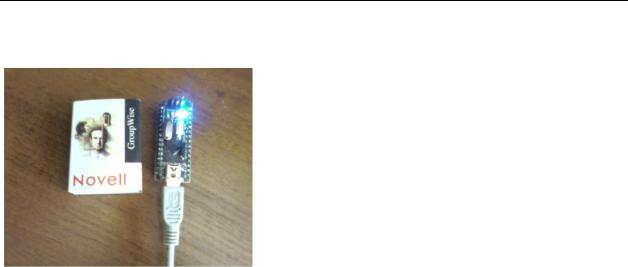
Глава 2. Установка программы Arduino в ALTLinux
эксперимента уже имеют такой резистор и светодиод. И после загрузки программы светодиод начинает мигать.
Чтобы убедиться, мигать светодиод может и без нашего вмешательства, можно изменить программу:
Рис. 2.19. Работа программы Blink
int ledPin = 13; void setup()
{
pinMode (ledPin, OUTPUT);
}
void loop()
{
digitalWrite (ledPin, LOW); delay (1000);
digitalWrite (ledPin, LOW); delay (1000);
}
Теперь светодиод, после компиляции и загрузки, не мигает. Как и заказано. А, значит, мы действительно скомпилировали и загрузили программу.
На сайте, о котором уже упоминалось, RoboCraft.ru, в статье о первой программе предлагается ещё более интересная проверка — отклик модуля на состояние светодиода по COM-порту.
int ledPin = 13;
void setup()
{
pinMode(ledPin, OUTPUT);
Serial.begin(9600); |
// |
инициализация работы с COM-портом |
} |
|
|
void loop() |
|
|
{ |
|
|
digitalWrite(ledPin, HIGH); |
|
|
Serial.print("H"); |
// |
светодиод горит – пишем H |
delay(1000); |
|
|
digitalWrite(ledPin, LOW); |
|
|
Serial.println("L"); |
// |
светодиод погасили – пишем L |
delay(1000); |
|
|
} |
|
|
Загрузив программу в модуль, открыв терминал, можно увидеть работу программы. Помимо мигания светодиода в терминальном окне отображается состояние светодиода, включён ли он — приходит символ H, или выключен — символ L.
22
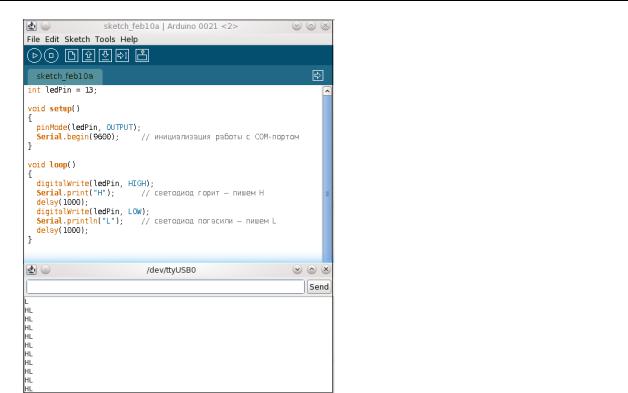
Глава 2. Установка программы Arduino в ALTLinux
Рис. 2.20. Работа модифицированной программы
И, главное, если отключить модуль при работающей программе, символы перестают приходить. Значит, символы отправляет модуль!
23
